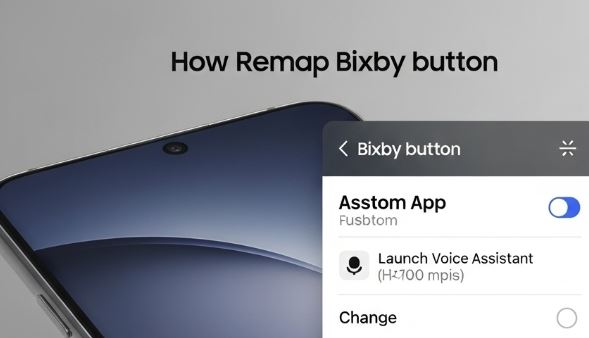
A Samsung okostelefonok egyik jellegzetes, ugyanakkor gyakran vitatott funkciója a dedikált Bixby gomb, amely a későbbi modelleken már „oldalsó gomb” néven fut. Eredetileg a Samsung saját virtuális asszisztensének, a Bixbynek a gyors elérésére szolgált. Azonban a felhasználók jelentős része nem használja ki a Bixbyben rejlő lehetőségeket, vagy egyszerűen más funkciót részesítene előnyben ezen a könnyen elérhető fizikai gombon. Szerencsére a Samsung meghallgatta a felhasználói visszajelzéseket, és ma már számos lehetőségünk van arra, hogy ezt a gombot teljesen a saját igényeinkre szabjuk. ⚙️
Ebben a rendkívül részletes útmutatóban lépésről lépésre bemutatjuk, hogyan tudod a Bixby gombot (vagy oldalsó gombot) egy valódi jolly joker gombbá alakítani, amellyel bármilyen alkalmazást, parancsikont vagy akár komplexebb automatizált feladatot is elindíthatsz. Legyen szó a gyári beállításokról, a Samsung saját, haladóknak szánt alkalmazásairól vagy külső fejlesztők megoldásairól, mindenre kitérünk.
A gomb evolúciója: Bixby gomb vs. Oldalsó gomb
Mielőtt belevágnánk a sűrűjébe, fontos tisztázni a két elnevezés közötti különbséget, ami valójában a Samsung hardveres és szoftveres fejlődését tükrözi.
- Bixby gomb: A korábbi Samsung Galaxy S (S8, S9, S10) és Note (Note 8, Note 9) szériás modelleken még egy teljesen különálló, dedikált gombot találunk a hangerőszabályzó gombok alatt, amelynek egyetlen célja a Bixby asszisztens aktiválása volt. Ennek átprogramozása kezdetben csak trükkös, külső alkalmazásokkal volt lehetséges.
- Oldalsó gomb: Az újabb modelleken, mint például a Galaxy S20 szériától kezdve, a Samsung összevonta a bekapcsológombot és a Bixby gombot. Ez lett az „oldalsó gomb”. Alapértelmezés szerint ennek a gombnak a rövid lenyomása a képernyőt zárja/nyitja, a hosszú lenyomása pedig a Bixby-t ébreszti fel, a kikapcsoló menü pedig egy szoftveres gomb lett az értesítési sávon, vagy a hangerő le + oldalsó gomb kombinációjával érhető el.
Bár a fizikai megvalósítás eltérő, a testreszabás logikája nagyon hasonló. Cikkünkben mindkét változatra adunk megoldást, de a hangsúlyt a modernebb, One UI felülettel rendelkező készülékekre helyezzük.
1. A legegyszerűbb út: A gyári beállítások maximális kihasználása
A Samsung a One UI operációs rendszerben már natívan is lehetővé teszi az oldalsó gomb funkcióinak korlátozott, de sokak számára elegendő testreszabását. Ez a legegyszerűbb és legbiztonságosabb módszer, amely nem igényel semmilyen külső alkalmazás telepítését.
Hogyan csináld?
- Nyisd meg a Beállítások alkalmazást a telefonodon. ⚙️
- Görgess le és koppints a Speciális funkciók menüpontra.
- Itt keresd meg az Oldalsó gomb (vagy régebbi modelleken esetleg a „Bixby gomb”) opciót.
- Ezen a képernyőn két fő beállítási lehetőséget találsz: a dupla megnyomás és a nyomva tartás funkcióját.
Dupla megnyomás testreszabása
Ez a funkció teszi lehetővé, hogy az oldalsó gomb kétszeri, gyors egymás utáni lenyomásával egy általad választott műveletet hajts végre. A lehetőségeid a következők:
- Kamera gyorsindítása: Ez az alapértelmezett és egyben az egyik leghasznosabb funkció. Bármilyen helyzetből, akár lezárt képernyő mellett is azonnal elindíthatod a kamerát, így sosem maradsz le egyetlen megismételhetetlen pillanatról sem. 📸
- Biztonságos mappa megnyitása: Ha használod a Samsung Knox által védett Biztonságos mappát a szenzitív adataid, fotóid vagy alkalmazásaid tárolására, ezzel a beállítással villámgyorsan hozzáférhetsz.
- Bixby megnyitása: Természetesen továbbra is választhatod a Bixby indítását.
- Alkalmazás megnyitása: És itt jön a lényeg! Ezzel az opcióval bármelyik telepített alkalmazásodat hozzárendelheted a dupla gombnyomáshoz. Legyen az a kedvenc zenelejátszód (Spotify, YouTube Music), egy jegyzetelő app (Samsung Notes, Google Keep), a böngésződ (Chrome, Firefox) vagy egy közösségi média alkalmazás (Facebook, Instagram).
Képzeld el, hogy a zsebedből előkapva a telefont, két gyors kattintással már indíthatod is a zenelejátszást, anélkül, hogy a kijelzőt feloldanád és az ikonok között keresgélnél. Ez a kényelem csúcsa.
Nyomva tartás funkciójának beállítása
Az oldalsó gomb hosszú lenyomásához tartozó funkciót is megváltoztathatod, bár itt a Samsung kevesebb szabadságot ad.
- Bixby felébresztése: Ez az alapértelmezett beállítás az újabb készülékeken.
- Kikapcsoló menü: Ha zavar, hogy a telefon kikapcsolásához az értesítési sávon kell keresgélned a virtuális gombot, itt visszaállíthatod a klasszikus, jól megszokott működést. Ha ezt választod, a hosszú gombnyomásra a kikapcsolás, újraindítás és vészhelyzeti mód opciókat tartalmazó menü jelenik meg.
Ez a gyári megoldás tehát egyszerű és nagyszerű, de mi van akkor, ha ennél is többre vágysz? Mi van, ha nem csak egy alkalmazást akarsz indítani, hanem egy konkrét műveletet azon belül? Vagy ha a szimpla gombnyomásra is szeretnél funkciót rendelni? Itt jönnek képbe a haladóbb megoldások.
2. A svájci bicska: A Good Lock és a RegiStar modul
Ha valódi, kompromisszumok nélküli testreszabásra vágysz, akkor a te legjobb barátod a Good Lock lesz. A Good Lock a Samsung saját, a Galaxy Store-ból letölthető „kísérleti” alkalmazáscsomagja, amely rengeteg extra testreszabási lehetőséget kínál a One UI felülethez, messze túlmutatva a gyári beállításokon. Olyan, mintha a motorháztető alá néznél, és hozzáférést kapnál a rejtett beállításokhoz.
A Good Lock maga csak egy keretrendszer, a különböző funkciókat különálló modulokkal kell aktiválnod. Az oldalsó gomb testreszabásához a RegiStar nevű modulra lesz szükséged.
Lépések a RegiStar használatához:
- Telepítsd a Good Lock-ot: Nyisd meg a Galaxy Store-t (nem a Google Play Store-t!), keress rá a „Good Lock” alkalmazásra, és telepítsd.
- Telepítsd a RegiStar modult: Nyisd meg a Good Lock-ot. Két fülön („Make up” és „Life up”) találod a különböző modulokat. Keresd meg a RegiStar modult és koppints a letöltés ikonra mellette. Ez át fog irányítani a Galaxy Store-ba, ahol magát a modult is telepítened kell.
- Nyisd meg a RegiStar-t: A telepítés után a Good Lock alkalmazásból indítsd el a RegiStar-t.
- Navigálj a gomb beállításaihoz: A RegiStar főmenüjében keresd a „Side-Key press and hold action” (Az oldalsó gomb nyomva tartásának művelete) vagy hasonló nevű menüpontot.
Milyen extra lehetőségeket kínál a RegiStar?
A RegiStar segítségével a nyomva tartás funkciót turbózhatod fel olyan lehetőségekkel, amik a gyári beállításokban nem elérhetők:
- Képernyőkép készítése: Rendeld a hosszú gombnyomáshoz a képernyőfotó készítését. Sokkal kényelmesebb, mint a hangerő le + oldalsó gomb kombinációval zsonglőrködni. 📸
- Hangasszisztens indítása (Google Asszisztens): Ha a Bixby helyett a Google Asszisztenst preferálod, a RegiStar segítségével beállíthatod, hogy a hosszú gombnyomás a Google digitális segédjét hívja elő. Ez az egyik leggyakoribb felhasználói igény, amit a Samsung gyárilag nem támogat, de a Good Lock-kal könnyedén megvalósítható.
- Zseblámpa be/kikapcsolása: Rendkívül praktikus funkció. Egy hosszú gombnyomással felkapcsolhatod a LED vakut zseblámpaként, majd egy újabb hosszú nyomással kikapcsolhatod. 🔦
- Alkalmazás indítása: Itt is lehetőséged van egy tetszőleges alkalmazás elindítására a hosszú gombnyomással.
- Konkrét alkalmazás-művelet indítása: Ez a RegiStar egyik legizgalmasabb funkciója. Nem csak egy appot indíthatsz el, hanem annak egy specifikus parancsikonját. Például:
- Új esemény létrehozása a naptárban.
- Egy konkrét személy felhívása a névjegyzékből.
- Navigáció indítása haza a Google Térképen.
- Új dokumentum létrehozása a Google Dokumentumokban.
A Good Lock és a RegiStar kombinációja már szinte teljes szabadságot ad a kezedbe, és mindezt a Samsung által fejlesztett, biztonságos és a rendszerbe tökéletesen integrálódó alkalmazásokkal.
3. A legmagasabb szintű automatizálás: Bixby Routines (Módok és rutinok)
Ha a fentiek még mindig nem elegendőek, és komplex, feltételekhez kötött műveletsorokat szeretnél a gombnyomásra aktiválni, akkor a Bixby Routines (az újabb One UI verziókban már Módok és rutinok néven fut) lesz a te eszközöd. Ez egy hihetetlenül erős automatizálási eszköz, amely a telefonodon van, és valószínűleg nem is tudtál róla.
A Routines logikája az „Ha ez történik (Feltétel), akkor tedd ezt (Művelet)” elven alapul. Létrehozhatsz egy olyan rutint, aminek nincs automatikus feltétele, de hozzáadhatsz egy gombot a kezdőképernyődhöz, amit megnyomva lefut a beállított műveletsor.
És itt jön a trükk! Ezt a rutint elindító parancsikont hozzárendelheted az oldalsó gombhoz a fentebb bemutatott módszerekkel!
Hogyan hozz létre egy komplex rutint a gombnyomásra?
Tegyük fel, hogy szeretnél egy „Autós Mód” rutint, amit az oldalsó gomb dupla megnyomásával aktiválsz.
-
Hozd létre a rutint:
- Nyisd meg a Beállítások > Módok és rutinok menüpontot.
- Válaszd a Rutinok fület alul.
- Koppints a
+ikonra egy új rutin létrehozásához. - A „Ha” (Feltétel) résznél ne adj meg semmit, hanem válaszd a „Manuális indítás” opciót. Ez azt jelenti, hogy a rutin csak akkor fog lefutni, ha te elindítod.
- Az „Akkor” (Művelet) résznél add hozzá a kívánt akciókat. Például:
- Kapcsolja be a Bluetooth-t (hogy csatlakozzon a kihangosítóhoz).
- Indítsa el a Waze-t vagy a Google Térképet.
- Indítsa el a Spotify-t.
- Állítsa a képernyő tájolását automatikusra.
- Olvassa fel az értesítéseket hangosan.
- Mentsd el a rutint, és adj neki egy nevet, pl. „Autós Mód”.
-
Add hozzá a rutin parancsikonját a kezdőképernyőhöz:
- A rutin mentésekor a rendszer felajánlja, hogy hozzáadja a kezdőképernyőhöz. Tedd ezt meg.
-
Rendeld a rutint az oldalsó gombhoz:
- Most jön a csavar. A RegiStar (vagy akár a gyári beállítás) segítségével az oldalsó gomb dupla megnyomásához vagy nyomva tartásához ne egy alkalmazást, hanem egy speciális funkciót rendeljünk.
- Sajnos közvetlenül a rutint nem lehet hozzárendelni, de létezik egy zseniális kerülőút a Tasker vagy hasonló automatizáló alkalmazások segítségével, amelyek képesek a Bixby Routines parancsikonjait „alkalmazásként” kezelni és elindítani. Egy egyszerűbb, bár kevésbé elegáns megoldás, ha a gombnyomásra egy olyan alkalmazást indítasz el (pl. egy üres képernyős appot), aminek az elindulását a Bixby Routines feltételként tudja értelmezni, és erre indítja el a kívánt műveletsort.
Ez a módszer már valóban a haladó felhasználóknak szól, de a lehetőségek tárháza végtelen. Létrehozhatsz egy „Munka Mód” rutint, ami némítja a telefont és megnyitja a naptáradat, vagy egy „Esti Mód” rutint, ami bekapcsolja a kékfényszűrőt, csökkenti a fényerőt és elindít egy podcast lejátszót. Mindez egyetlen gombnyomásra.
4. Külső alkalmazások: Amikor még többre van szükség
Bár a Samsung saját megoldásai (főleg a Good Lock és a Routines) ma már lefedik a legtöbb igényt, régebben, a natív testreszabási lehetőségek hiányában, számos külső fejlesztésű alkalmazás vált népszerűvé a Bixby gomb átprogramozására. Ezek ma is léteznek, és bizonyos esetekben extra funkciókat kínálhatnak. Ilyen alkalmazás például a SideActions.
Mikor lehet szükség külső alkalmazásra?
- Régebbi készülékek: Ha olyan Samsung telefonod van, amelyen még nem érhető el a Good Lock vagy a Routines, ezek az appok jelenthetik az egyetlen megoldást.
- Még specifikusabb funkciók: Néhány ilyen app olyan mély szintű integrációt kínál, mint például a gomb lenyomásának hosszától függő különböző parancsok (rövid nyomás, hosszú nyomás, dupla nyomás, stb. mind mást csinál).
- Gyökereztetett (rooted) telefonok: Ha a telefonod gyökereztetve van, ezek az alkalmazások még több rendszer-szintű műveletet tudnak végrehajtani.
Figyelem! ⚠️
Ezeknek az alkalmazásoknak általában széleskörű hozzáférési engedélyeket (Accessibility Services) kell adni a működésükhöz. Ez biztonsági kockázatot jelenthet, mivel az alkalmazás „látja”, hogy mi történik a képernyőn. Mindig csak megbízható, jó értékelésekkel rendelkező alkalmazásokat telepíts a Google Play Store-ból! Emellett ezek az appok esetenként többlet akkumulátort használhatnak, mivel folyamatosan a háttérben futnak, figyelve a gombnyomást.
A legtöbb modern Samsung készülék esetében a Good Lock + Routines kombinációt javasoljuk, mivel ez a legbiztonságosabb, legstabilabb és a rendszerbe legjobban integrált megoldás.
Összegzés: Alakítsd a gombot a saját szájízed szerint!
Ahogy láthattad, a Samsung Bixby vagy oldalsó gombja ma már korántsem egy felesleges, ránk erőltetett funkció, hanem egy rendkívül sokoldalú eszköz, ami csak arra vár, hogy személyre szabd.
- Kezdőknek: Használd a gyári beállításokat egy kedvenc alkalmazás gyorsindítására.
- Haladóknak: Telepítsd a Good Lock-ot és a RegiStar modult a teljes kontrollért a dupla nyomás és a nyomva tartás felett.
- Profiknak: Kombináld a gombot a Módok és rutinok alkalmazással, hogy komplex, automatizált feladatokat indíts el egyetlen gombnyomással.
- Alternatíva: Ha a fentiek nem működnek vagy nem elegendőek, óvatosan próbálkozhatsz megbízható, külső alkalmazásokkal.
Szánj rá egy kis időt, kísérletezz a lehetőségekkel, és találd meg azt a funkciót vagy funkciókombinációt, ami a te mindennapi telefonhasználatodat a leghatékonyabbá és legkényelmesebbé teszi. Ez a kis gomb a telefonod oldalán sokkal többet tud, mint gondolnád! ✨
Jogi nyilatkozat: Ez a cikk kizárólag tájékoztató jellegű. Az útmutatóban leírtak végrehajtása a felhasználó saját felelősségére történik. Bár törekedtünk a pontosságra, a szoftververziók és készüléktípusok közötti eltérések miatt előfordulhatnak különbségek. Az esetleges elírásokért, hibákért vagy a leírtak következtében a készülékben keletkezett bármilyen problémáért felelősséget nem vállalunk.
